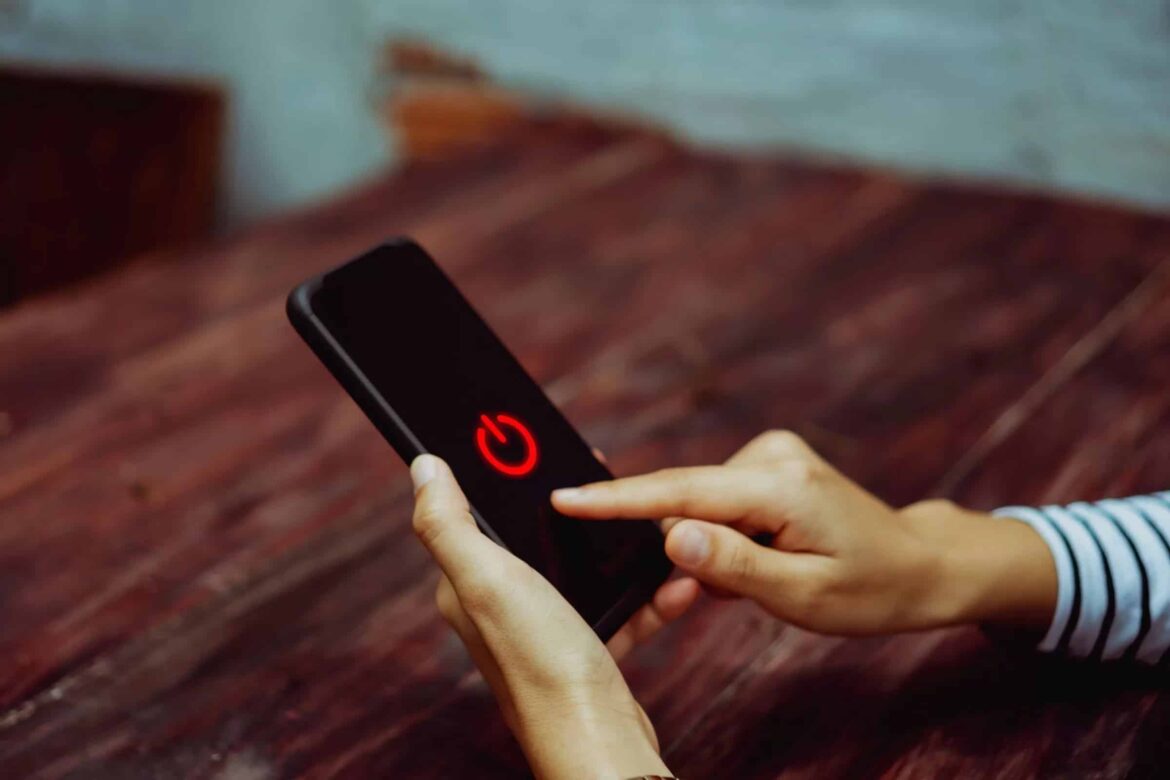Se il vostro smartphone Samsung Galaxy non si avvia più, nella maggior parte dei casi è possibile ripristinarlo solo tramite un reset. Vi mostriamo come procedere esattamente.
Modalità provvisoria: lo smartphone Samsung Galaxy non si avvia più
Se lo smartphone si accende ma non si avvia correttamente, è possibile recuperare alcuni dati tramite la modalità provvisoria:
- Nei modelli più vecchi, tenere premuto il pulsante di accensione sul lato destro del dispositivo fino a quando non appare il logo Samsung. Rilasciare il pulsante di accensione e tenere premuto il tasto di riduzione del volume fino all’avvio dello smartphone. Nei dispositivi più vecchi con tasto Home, utilizzare il tasto Home al posto del tasto di riduzione del volume. In basso a sinistra sul display è ora visibile la scritta “Modalità provvisoria”.
- Sui modelli più recenti, accedi alle impostazioni rapide. Puoi aprirle semplicemente scorrendo dall’alto verso il basso sullo schermo. Seleziona il pulsante di spegnimento in alto a destra. Sullo schermo vengono ora visualizzati quattro pulsanti: tieni premuto il pulsante di spegnimento e clicca su “Modalità provvisoria”.
- Mantenere attiva la modalità sicura, rimuovere tutte le app installate di recente e annullare tutte le impostazioni che potrebbero causare il problema. Eseguire inoltre il backup di tutti i dati importanti.
Eseguire il ripristino dello smartphone Samsung Galaxy
Se non è stato possibile risolvere il problema, di solito l’unica soluzione è ripristinare le impostazioni di fabbrica. Per evitare che la batteria si scarichi durante il processo, è necessario collegare il cellulare a una fonte di alimentazione. Importante: a partire da Android 11, la modalità di ripristino si avvia solo se il cellulare è in carica. Tenete inoltre presente che il ripristino delle impostazioni di fabbrica comporta la cancellazione di tutti i dati, quindi eseguite prima un backup in modalità provvisoria.
- Tenete premuti contemporaneamente il pulsante di accensione, il pulsante Bixby e il tasto volume su per alcuni secondi. Sui dispositivi meno recenti con tasto Home, sostituire il tasto Bixby con il tasto Home.
- Quando viene visualizzato il logo Android, è possibile rilasciare i tasti. Ora ci si trova in modalità di ripristino.
- Utilizzando i tasti del volume, selezionare l’opzione “wipe data/factory reset” e selezionarla con il tasto di accensione.
- Selezionare quindi le opzioni “delete all user data” e “reboot”.